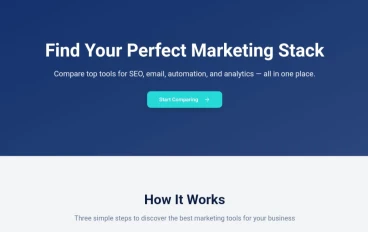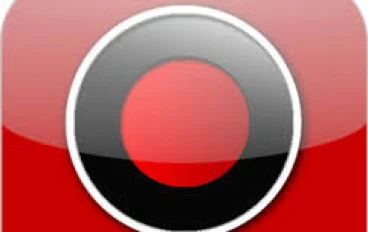كيفية تثبيت نسخة ويندوز من الهارد دون الحاجة إلى فلاشة أو اسطوانة
كيفية تثبيت نسخة ويندوز من الهارد دون الحاجة إلى فلاشة أو اسطوانة باستخدام CMD

في عالم الكمبيوتر، قد تواجه مواقف تحتاج فيها إلى تثبيت نسخة جديدة من نظام التشغيل ويندوز على جهازك، ولكنك لا تملك فلاشة USB أو اسطوانة DVD لتثبيت النظام. لحسن الحظ، هناك طريقة احترافية وسهلة باستخدام أداة CMD (موجه الأوامر) لتثبيت نسخة الويندوز مباشرة من الهارد ديسك دون الحاجة لأي وسائط خارجية.
في هذا المقال سوف نتعرف على:
مميزات تثبيت ويندوز من الهارد مباشرة.
المتطلبات الأساسية قبل البدء.
خطوات تجهيز ملفات الويندوز على القرص الصلب.
كيفية استخدام CMD لتثبيت الويندوز.
نصائح بعد التثبيت للحصول على أداء مثالي.
مميزات تثبيت الويندوز من الهارد دون فلاشة أو اسطوانة
توفير الوقت والوسائط: لن تحتاج لشراء فلاشة USB أو حرق الاسطوانة.
سرعة التثبيت: سرعة القراءة من الهارد أعلى من الفلاشة أو الاسطوانة، مما يجعل عملية التثبيت أسرع.
حل عملي عند الطوارئ: إذا لم تتوفر معك وسائط خارجية، يمكنك الاعتماد على هذه الطريقة.
إمكانية التثبيت المتكرر: تستطيع الاحتفاظ بملفات نسخة الويندوز على الهارد وتثبيتها أكثر من مرة.
المتطلبات الأساسية قبل البدء
قبل تنفيذ الخطوات، يجب التأكد من بعض الأمور الأساسية:
جهازك يحتوي بالفعل على نظام تشغيل يعمل لتستطيع الدخول على CMD.
ملف نسخة الويندوز (ISO) موجود على الهارد ديسك.
تقسيم القرص الصلب لديك منظم، ويفضل أن تخصص بارتشن خاص لملفات التثبيت.
وجود صلاحيات Administrator لتنفيذ أوامر CMD.
تجهيز نسخة الويندوز على الهارد
( نحن سنجرب علي ايزو ويندوز 10 كمثال يمكنك فعل الطريقة مع ويندوز 7 )
قم بتحميل نسخة ويندوز بصيغة ISO من موقع مايكروسوفت الرسمي أو أي مصدر موثوق.

أنشئ مجلد جديد على أي بارتشن غير النظام (يفضل على D أو E).

قم بفك ضغط ملف الـ ISO باستخدام برنامج مثل WinRAR أو 7-Zip.

انسخ الملفات المفكوكة داخل المجلد الجديد (win10) و اكتبه كل الحروف صغيره و ليست كبيره و لا يوجد فراغات.

فك الضغط و اختيار المكان الا و هو مجلد win10 الذي قمنا بانشائه

خطوات تثبيت نسخة ويندوز من الهارد باستخدام CMD
اذا كنت تستخدم win10 سوف تقوم بتلك الخطوات.
افتح الاعدادت و اذهب الي update and security

ثم

اضغط علي recovery
و اضغط علي Restart now
,و عند الاقلاع ستجد تلك النافذه

1. فتح command prompt
سيطلب منك باسورد النظام الخاص بك ان وجد و ان لم يكون هناك باسورد اضغط انتر

2. اكتب الاوامر التاليه في cmd للتعرف على بارتشن النظام
اكتب الأمر التالي لعرض البارتشنات:
diskpart
list volume
ستظهر لك قائمة بالأقراص، تعرف على البارتشن الذي يحتوي على ملفات تثبيت الويندوز (مثلاً D).
3. جعل البارتشن قابلاً للإقلاع
اكتب الأوامر التالية داخل CMD:
select volume D
active
exit
بهذا جعلنا البارتشن الخاص بملفات الويندوز قابلاً للإقلاع.
4. الدخول إلى مجلد التثبيت وتشغيل الإعداد
انتقل إلى مجلد ملفات الويندوز:
D:
cd Win10
ثم شغل ملف setup.exe:
setup.exe
ستظهر نافذة تثبيت الويندوز التقليدية، ومن هنا يمكنك متابعة الخطوات كالمعتاد.

اما اذا كنت تستخدم ويندوز 7
يمكنك الوصول الي cmd من زر f8 اثناء الاقلاع و اختار

ثم اضغط علي cmd من هنا

سيفتح معك بهذه الطريقة و اتبع الاوامر المذكوره اعلاه للتعرف علي بارتشين الموجود بداخله مجلد النسخه

ملاحظات هامة أثناء التثبيت
يجب ان يكون النظام المثبت نفس نوع الbit سواء 32 او 64
من الممكن ان يختلف حرف البارتشين عند البعض مثلا
انتا ستعمل علي D من الممكن تجده E او H او G
لا تحذف المجلد الذي يحتوي على نسخة الويندوز إلا بعد انتهاء التثبيت بنجاح.
يفضل أن يكون القرص الصلب بنظام ملفات NTFS لتجنب أي مشاكل.
حل مشاكل شائعة
لم يظهر ملف setup.exe: تأكد أنك قمت بفك ضغط ملف ISO بشكل صحيح.
خطأ في البوت: قد يكون البارتشن غير مفعّل، أعد تنفيذ أوامر diskpart.
النظام لا يقلع بعد التثبيت: تحقق من ترتيب الإقلاع في BIOS للتأكد أن الهارد هو الأول.
نصائح بعد تثبيت الويندوز
قم بتثبيت تعريفات الجهاز عبر Windows Update أو عبر الشركة المصنعة.
نزّل برنامج حماية موثوق للحفاظ على أمان النظام.
قم بإنشاء نسخة احتياطية بعد تثبيت الويندوز والبرامج الأساسية لتوفير وقت في المستقبل.
حافظ على تحديث النظام باستمرار للحصول على أفضل أداء وأمان.
الخلاصة
تثبيت نسخة ويندوز من الهارد دون الحاجة إلى فلاشة أو اسطوانة باستخدام CMD يعتبر من أفضل وأسرع الحلول التي يمكن أن تنقذك في الكثير من المواقف. هذه الطريقة مناسبة لجميع إصدارات الويندوز مثل ويندوز 7، 8، 10 وحتى 11.
من خلال الخطوات السابقة ستتمكن من تجهيز نسخة الويندوز بسهولة، وتثبيتها بشكل كامل فقط باستخدام جهازك دون الاعتماد على أي أدوات إضافية.